mycom-vue3 组件文档
mycom-vue3 主页
mycom-vue3
基本组件
标题
<mc-text width="200px">这是一个大标题</mc-text> <mc-text width="200px" size="small">这是一个标题</mc-text>

链接
<mc-link width="200px">默认链接</mc-link> <mc-link width="200px" type="red">默认链接</mc-link> <mc-link width="200px" type="blue">默认链接</mc-link> <mc-link width="200px" type="yellow">默认链接</mc-link>

分割线
<mc-divider text="分割线"></mc-divider>

文字提示
<mc-tip text="补充说明文字提示"><mc-tag>文字提示</mc-tag></mc-tip> <mc-tip text="补充说明"><mc-tag>文字提示</mc-tag></mc-tip>

标签
<mc-tag>标签</mc-tag> <mc-tag type="red">标签二</mc-tag> <mc-tag type="blue">标签三</mc-tag>
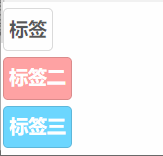
表单组件
输入框
<mc-input v-model:value="inputch" placeholder="请输入密码"></mc-input>

按钮
<mc-button size="small"> 按钮 </mc-button> <mc-button size="small" type="red"> 按钮 </mc-button> <mc-button size="small" type="blue"> 按钮 </mc-button> <mc-button size="large"> 大按钮 </mc-button>
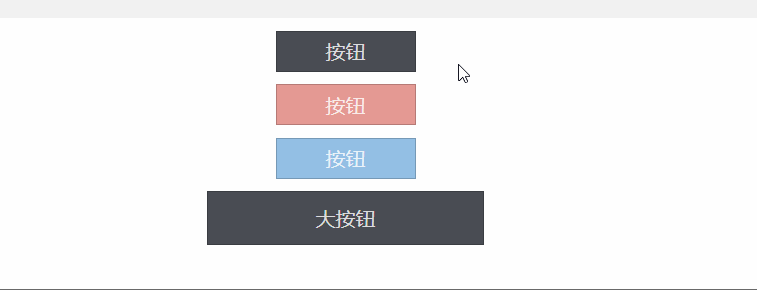
选择器
selectlabel: [ { label: "草莓sdasfsda", value: "a" }, { label: "香蕉", value: "b" }, { label: "草莓", value: "a" }, { label: "香蕉", value: "b" }, { label: "草莓", value: "a" }, { label: "香蕉", value: "b" }, ],
<mc-select width="100px" v-model:value="selectch" :label="selectlabel"> </mc-select>
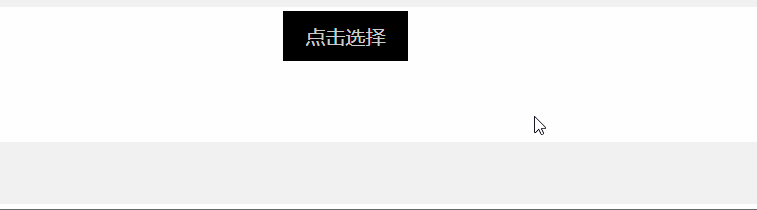
开关
<mc-switch v-model:value="switchch"> 开关 </mc-switch>

单选按钮
<mc-radio v-model:value="radioch" label="1"> 单选按钮 </mc-radio> <mc-radio v-model:value="radioch" label="2"> 单选按钮 </mc-radio> <mc-radio v-model:value="radioch" label="3"> 单选按钮 </mc-radio>

复选按钮
<mc-checkbox v-model:value="checkch" label="1"> 复选按钮 </mc-checkbox> <mc-checkbox v-model:value="checkch" label="2"> 复选按钮 </mc-checkbox> <mc-checkbox v-model:value="checkch" label="3"> 复选按钮 </mc-checkbox>
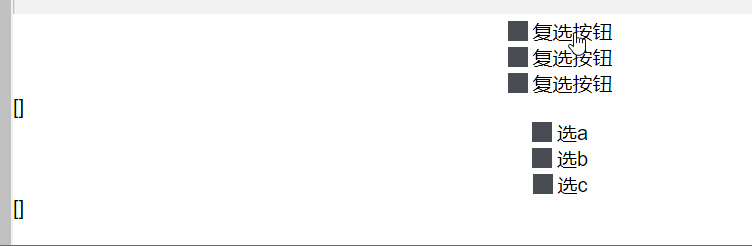
数字选择器
<mc-switch v-model:value="switchch"> 开关 </mc-switch>
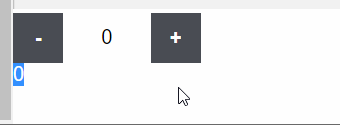
日期选择器
<mc-date date="2020-10-01" v-model:value="datech"> </mc-date>
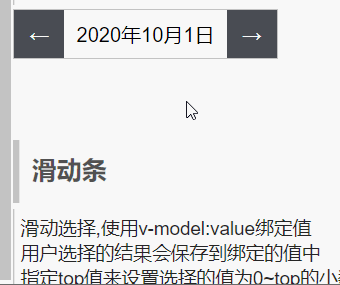
滑动条
<mc-slider v-model:value="sliderch"> </mc-slider> <mc-slider :top="1" v-model:value="sliderch"> </mc-slider>
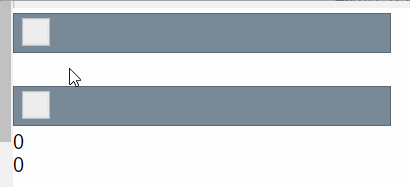
提示组件
滑动解锁
<mc-unlock v-model:value="iflock" width="50%"> <h4>滑动解锁按钮</h4> </mc-unlock>

隐藏显示切换
<mc-unlock2 width="50%"> <h4>显示与隐藏按钮</h4> </mc-unlock2>

提示框
this.$alert({ name: "hello", text: "hellohellohellohellohellohellohello", });
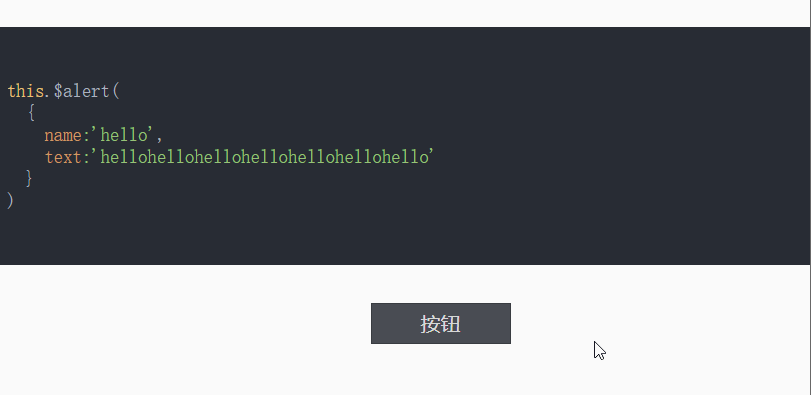
模态对话框
this.$modal_alert( { name: "模态对话框", text: this.count++ }, () => { this.$top_alert("被接受"); }, () => { this.$top_alert("被拒绝"); } );
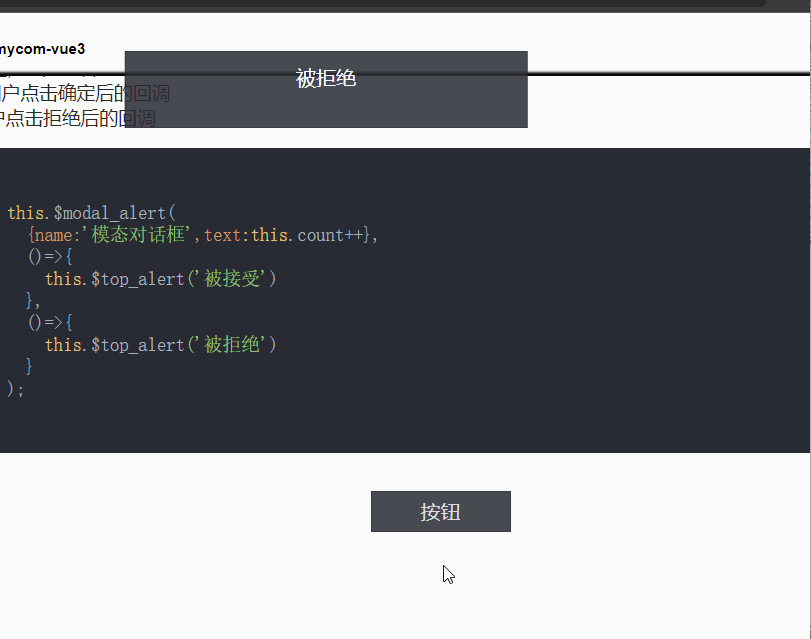
顶部提示框
this.$top_alert(this.count++);
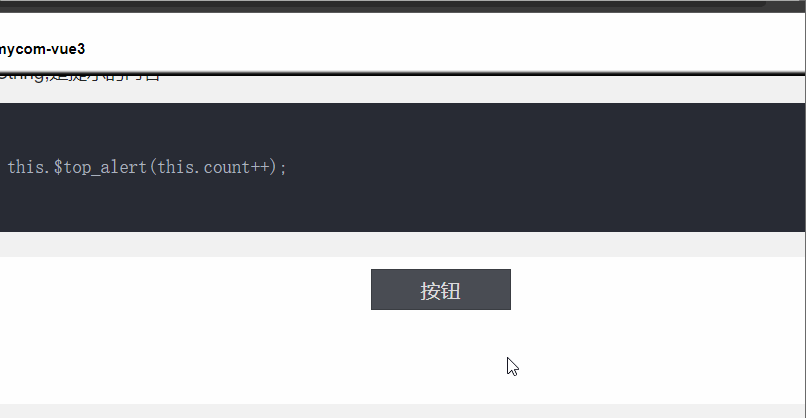
右部提示框
this.$right_alert(this.count++);
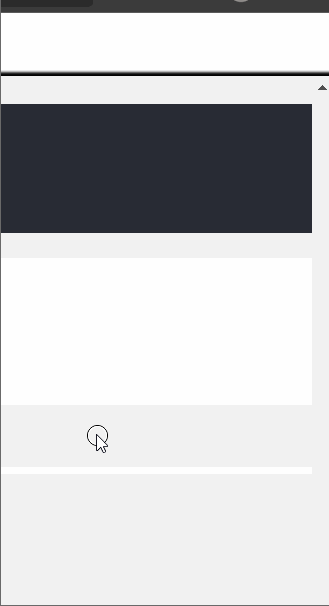
右部提示页
<mc-right-page @close="right_show=false" v-if="right_show"> <mc-articl> 思路就是将scrollArea设定为垂直布局,然后加入按钮和widget,当鼠标点击按钮后,隐藏widget,利用垂直布局,做到自然伸缩,然后为什么要使用scrollArea做容器,因为scrollArea可以实现当容器空间不足,出现进度条进行列表滑动,下面一步一步来实现。 </mc-articl> </mc-right-page>
布局组件
段落
<mc-articl> 思路就是将scrollArea设定为垂直布局,然后加入按钮和widget,当鼠标点击按钮后,隐藏widget,利用垂直布局,做到自然伸缩,然后为什么要使用scrollArea做容器,因为scrollArea可以实现当容器空间不足,出现进度条进行列表滑动,下面一步一步来实现。 </mc-articl>
头部菜单
<mc-header :menu='[{name:"布局",path:"layout"},{name:"提示",path:"unlock"}]'> mycom-vue3 </mc-header>
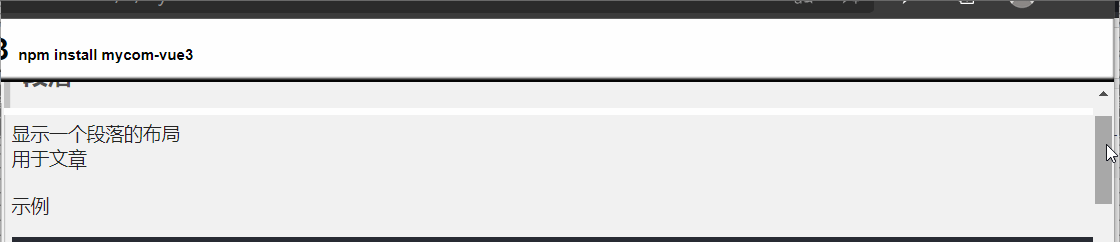
居中框
<mc-unlock2 width="50%"> <mc-center> 登录框 </mc-center> </mc-unlock2>
居中布局
<mc-middle width="50%"> 居中 </mc-middle>
折叠面板
<mc-collapse :text="{name:'折叠面板',text:'面板内容'}"> </mc-collapse>
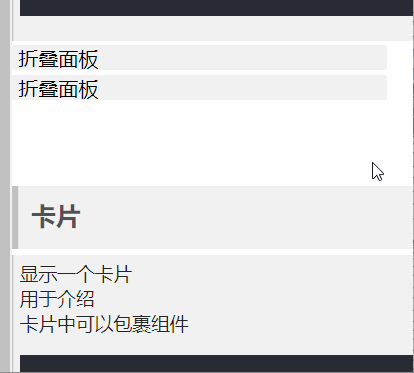
卡片
<mc-articl> 思路就是将scrollArea设定为垂直布局,然后加入按钮和widget,当鼠标点击按钮后,隐藏widget,利用垂直布局,做到自然伸缩,然后为什么要使用scrollArea做容器,因为scrollArea可以实现当容器空间不足,出现进度条进行列表滑动,下面一步一步来实现。 </mc-articl>
实用组件
切换轮播图
<mc-tab v-model:value="test" height="200px" width="50%"> <mc-tab-page>1</mc-tab-page> <mc-tab-page>2</mc-tab-page> <mc-tab-page>4</mc-tab-page> </mc-tab>
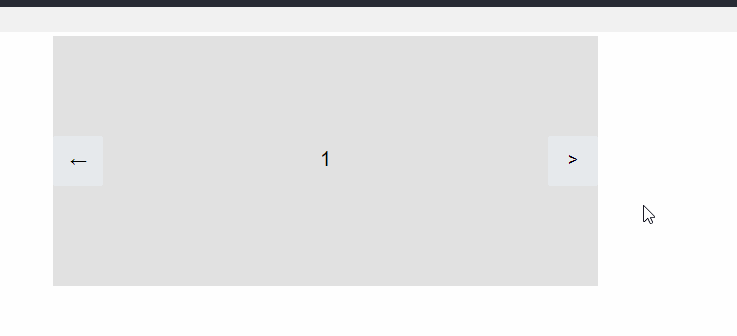
百分比显示按钮
<mc-percent-button text="加载中" process="0.5"> </mc-percent-button> <mc-percent-button text="加载中.." :process="loading"></mc-percent-button> <mc-percent-button text="加载中.." :process="ctrlloading"></mc-percent-button> <mc-slider :top="1" v-model:value="ctrlloading"></mc-slider>
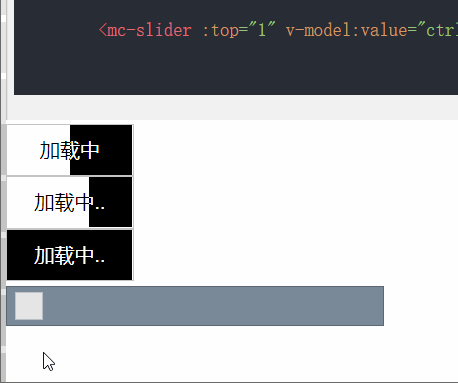
百分比显示饼图
<mc-percent-pie text="加载中" :process="0.7"> </mc-percent-pie> <mc-percent-pie text="加载中.." :process="loading"> </mc-percent-pie> <mc-percent-pie text="加载中.." :process="ctrlloading"></mc-percent-pie>

百分比显示环图
<mc-percent-ring text="加载中" :process="0.7"> </mc-percent-ring> <mc-percent-ring text="加载中.." :process="loading"> </mc-percent-ring> <mc-percent-ring text="加载中.." :process="ctrlloading"> </mc-percent-ring> <mc-slider :top="1" v-model:value="ctrlloading"></mc-slider>
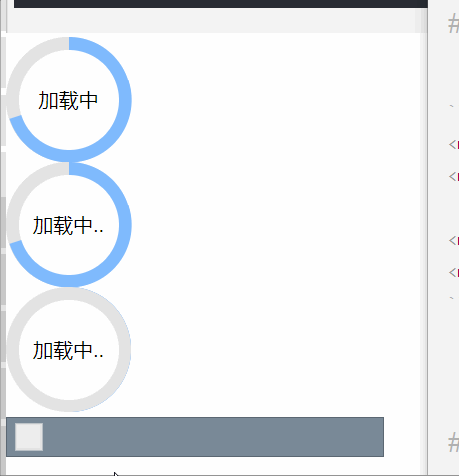
下拉刷新
<mc-dropdown @refresh="refreshdemo()"></mc-dropdown>
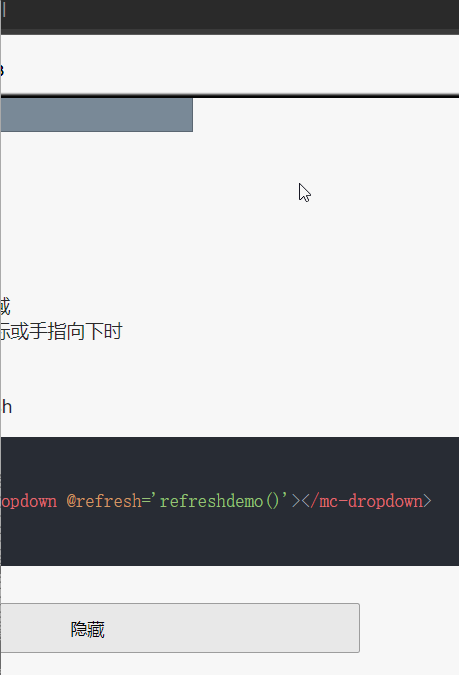




 这篇博客详细介绍了mycom-vue3组件库的使用,涵盖了一系列基础和复杂组件,如标题、链接、分割线、文字提示、标签、表单组件(输入框、按钮、选择器等)、提示组件(模态对话框、顶部提示框、右部提示框)、布局组件以及实用组件(切换轮播图、百分比显示按钮和图表)。通过实例展示了如何在一个模态框内打开另一个模态框,提供了丰富的代码示例。
这篇博客详细介绍了mycom-vue3组件库的使用,涵盖了一系列基础和复杂组件,如标题、链接、分割线、文字提示、标签、表单组件(输入框、按钮、选择器等)、提示组件(模态对话框、顶部提示框、右部提示框)、布局组件以及实用组件(切换轮播图、百分比显示按钮和图表)。通过实例展示了如何在一个模态框内打开另一个模态框,提供了丰富的代码示例。

















 被折叠的 条评论
为什么被折叠?
被折叠的 条评论
为什么被折叠?








